DEM 地形 ArcGIS 制图
- 格式:pdf
- 大小:731.72 KB
- 文档页数:28
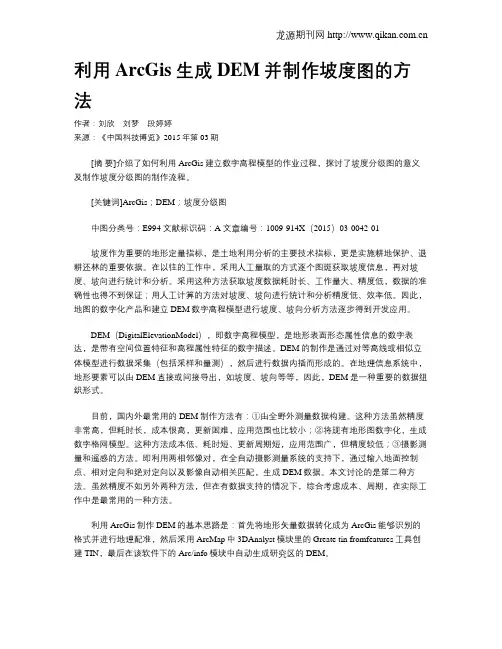
利用ArcGis生成DEM并制作坡度图的方法作者:刘欣刘梦段婷婷来源:《中国科技博览》2015年第03期[摘要]介绍了如何利用ArcGis建立数字高程模型的作业过程,探讨了坡度分级图的意义及制作坡度分级图的制作流程。
[关键词]ArcGis;DEM;坡度分级图中图分类号:E994 文献标识码:A 文章编号:1009-914X(2015)03-0042-01坡度作为重要的地形定量指标,是土地利用分析的主要技术指标,更是实施耕地保护、退耕还林的重要依据。
在以往的工作中,采用人工量取的方式逐个图斑获取坡度信息,再对坡度、坡向进行统计和分析。
采用这种方法获取坡度数据耗时长、工作量大、精度低,数据的准确性也得不到保证;用人工计算的方法对坡度、坡向进行统计和分析精度低、效率低。
因此,地图的数字化产品和建立DEM数字高程模型进行坡度、坡向分析方法逐步得到开发应用。
DEM(DigitalElevationModel),即数字高程模型,是地形表面形态属性信息的数字表达,是带有空间位置特征和高程属性特征的数字描述。
DEM的制作是通过对等高线或相似立体模型进行数据采集(包括采样和量测),然后进行数据内插而形成的。
在地理信息系统中,地形要素可以由DEM直接或间接导出,如坡度、坡向等等,因此,DEM是一种重要的数据组织形式。
目前,国内外最常用的DEM制作方法有:①由全野外测量数据构建。
这种方法虽然精度非常高,但耗时长,成本很高,更新困难,应用范围也比较小;②将现有地形图数字化,生成数字格网模型。
这种方法成本低、耗时短、更新周期短,应用范围广,但精度较低;③摄影测量和遥感的方法。
即利用两相邻像对,在全自动摄影测量系统的支持下,通过输入地面控制点、相对定向和绝对定向以及影像自动相关匹配,生成DEM数据。
本文讨论的是第二种方法。
虽然精度不如另外两种方法,但在有数据支持的情况下,综合考虑成本、周期,在实际工作中是最常用的一种方法。
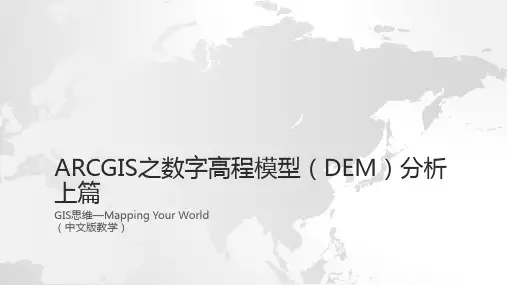
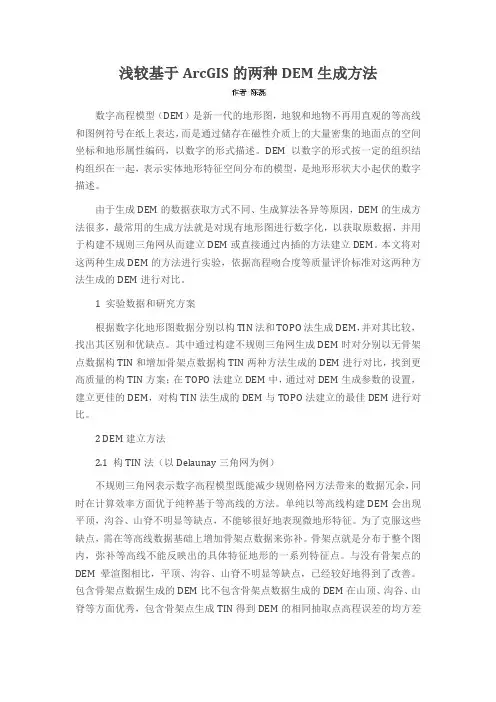
浅较基于ArcGIS的两种DEM生成方法数字高程模型(DEM)是新一代的地形图,地貌和地物不再用直观的等高线和图例符号在纸上表达,而是通过储存在磁性介质上的大量密集的地面点的空间坐标和地形属性编码,以数字的形式描述。
DEM以数字的形式按一定的组织结构组织在一起,表示实体地形特征空间分布的模型,是地形形状大小起伏的数字描述。
由于生成DEM的数据获取方式不同、生成算法各异等原因,DEM的生成方法很多,最常用的生成方法就是对现有地形图进行数字化,以获取原数据,并用于构建不规则三角网从而建立DEM或直接通过内插的方法建立DEM。
本文将对这两种生成DEM的方法进行实验,依据高程吻合度等质量评价标准对这两种方法生成的DEM进行对比。
1 实验数据和研究方案根据数字化地形图数据分别以构TIN法和TOPO法生成DEM,并对其比较,找出其区别和优缺点。
其中通过构建不规则三角网生成DEM时对分别以无骨架点数据构TIN和增加骨架点数据构TIN两种方法生成的DEM进行对比,找到更高质量的构TIN方案;在TOPO法建立DEM中,通过对DEM生成参数的设置,建立更佳的DEM,对构TIN法生成的DEM与TOPO法建立的最佳DEM进行对比。
2 DEM建立方法2.1 构TIN法(以Delaunay三角网为例)不规则三角网表示数字高程模型既能减少规则格网方法带来的数据冗余,同时在计算效率方面优于纯粹基于等高线的方法。
单纯以等高线构建DEM会出现平顶,沟谷、山脊不明显等缺点,不能够很好地表现微地形特征。
为了克服这些缺点,需在等高线数据基础上增加骨架点数据来弥补。
骨架点就是分布于整个图内,弥补等高线不能反映出的具体特征地形的一系列特征点。
与没有骨架点的DEM晕渲图相比,平顶、沟谷、山脊不明显等缺点,已经较好地得到了改善。
包含骨架点数据生成的DEM比不包含骨架点数据生成的DEM在山顶、沟谷、山脊等方面优秀,包含骨架点生成TIN得到DEM的相同抽取点高程误差的均方差小于不包含骨架点生成TIN得到的DEM的抽取点高程误差的均方差。
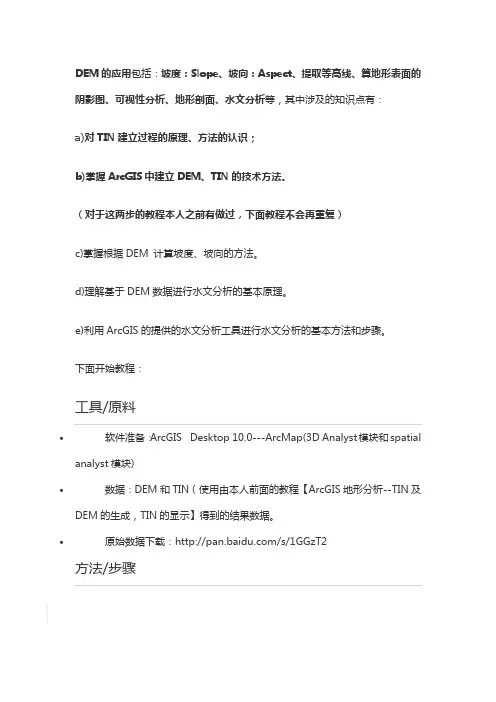
DEM的应用包括:坡度:Slope、坡向:Aspect、提取等高线、算地形表面的阴影图、可视性分析、地形剖面、水文分析等,其中涉及的知识点有:a)对TIN建立过程的原理、方法的认识;b)掌握ArcGIS中建立DEM、TIN的技术方法。
(对于这两步的教程本人之前有做过,下面教程不会再重复)c)掌握根据DEM 计算坡度、坡向的方法。
d)理解基于DEM数据进行水文分析的基本原理。
e)利用ArcGIS的提供的水文分析工具进行水文分析的基本方法和步骤。
下面开始教程:工具/原料∙软件准备:ArcGIS Desktop 10.0---ArcMap(3D Analyst模块和spatial analyst模块)∙数据:DEM和TIN(使用由本人前面的教程【ArcGIS地形分析--TIN及DEM的生成,TIN的显示】得到的结果数据。
∙原始数据下载:/s/1GGzT2方法/步骤1. 1建议先看【ArcGIS地形分析--TIN及DEM的生成,TIN的显示】经验教程,因为本经验教程的数据使用的是此经验的最后结果数据!(数据会提高下载,另外本人使用的版本是10.1英文版,不过教程步骤为中文的,本人翻译过来,方便大家!有些地方和9.3差别很大,和10.0差别不大)ENDDEM应用之坡度:Slope1. 1首先,(1) 新建地图文档,加载【ArcGIS地形分析--TIN及DEM的生成,TIN的显示】经验教程中得到的DEM数据:TINGrid(2) 在【ArcToolbox】中,执行命令[3D Analyst工具]——[栅格表面]——[坡度],参照下图所示,指定各参数:2. 2执行后,得到坡度栅格Slope_tingri1:坡度栅格中,栅格单元的值在[0 -82] 度间变化3. 3右键点击图层[Slope_TinGrid],执行[属性命令],设置图层[符号系统],重新调整坡度分级。
将类别调整为5,点[分类]按钮,用手动分级法,将中断值调整为:8,15,25,35,90。
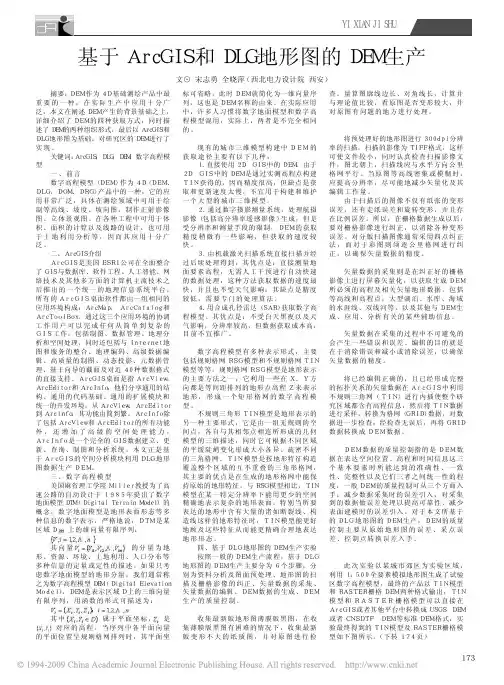
173基于ArcGIS和DLG地形图的DEM生产文⊙ 宋志勇 全晓萍(西北电力设计院 西安)摘要:DEM作为4D基础测绘产品中最重要的一种,在实际生产中应用十分广泛,本文在阐述DEM产生的背景基础之上,详细介绍了DEM的四种获取方式,同时描述了DEM的两种组织形式,最后以ArcGIS和DLG地形图为基础,对研究区的DEM进行了实现。
关键词:ArcGIS;DLG;DEM;数字高程模型一、前言数字高程模型(DEM)作为4D(DEM、DLG、DOM、DRG)产品中的一种,它的应用非常广泛,具体在测绘领域中可用于绘制等高线、坡度、坡向图,制作正射影像图、立体景观图。
在各种工程中可用于体积、面积的计算以及线路的设计,也可用于土地利用分析等,因而其应用十分广泛。
二、ArcGIS介绍ArcGIS是美国ESRI公司在全面整合了GIS与数据库、软件工程、人工智能、网络技术及其他多方面的计算机主流技术之后推出的一个统一的地理信息系统平台,所有的ArcGIS桌面软件都由一组相同的应用环境构成:ArcMap, ArcCatalog和ArcToolBox。
通过这三个应用环境的协调工作用户可以完成任何从简单到复杂的GIS工作,包括制图、数据管理、地理分析和空间处理,同时还包括与Internet地图和服务的整合、地理编码、高级数据编辑、高质量的制图、动态投影、元数据管理、基于向导的截面及对近40种数据格式的直接支持。
ArcGIS桌面是指ArcView,ArcEditor和ArcInfo,他们分享通用的结构、通用的代码基础、通用的扩展模块和统一的开发环境。
从ArcView、ArcEditor到Arclnfo,其功能由简到繁。
ArcInfo除了包括ArcView和ArcEditor的所有功能外,还增加了高级的空间处理能力,ArcInfo是一个完全的GIS数据建立、更新、查询、制图和分析系统。
本文正是基于ArcGIS的空间分析模块利用DLG地形图数据生产DEM。
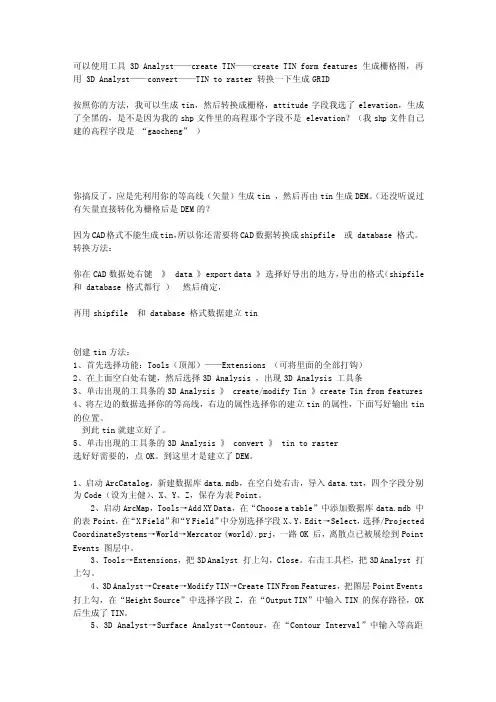
可以使用工具 3D Analyst——create TIN——create TIN form features 生成栅格图,再用 3D Analyst——convert——TIN to raster 转换一下生成GRID按照你的方法,我可以生成tin,然后转换成栅格,attitude字段我选了elevation,生成了全黑的,是不是因为我的shp文件里的高程那个字段不是 elevation?(我shp文件自己建的高程字段是“gaocheng”)你搞反了,应是先利用你的等高线(矢量)生成tin ,然后再由tin生成DEM。
(还没听说过有矢量直接转化为栅格后是DEM的?因为CAD格式不能生成tin,所以你还需要将CAD数据转换成shipfile 或 database 格式。
转换方法:你在CAD数据处右键》 data 》 export data 》选择好导出的地方,导出的格式(shipfile 和 database 格式都行)然后确定,再用shipfile 和 database 格式数据建立tin创建tin方法:1、首先选择功能:Tools(顶部)——Extensions (可将里面的全部打钩)2、在上面空白处右键,然后选择3D Analysis ,出现3D Analysis 工具条3、单击出现的工具条的3D Analysis 》 create/modify Tin 》create Tin from features4、将左边的数据选择你的等高线,右边的属性选择你的建立tin的属性,下面写好输出tin 的位置。
到此tin就建立好了。
5、单击出现的工具条的3D Analysis 》 convert 》 tin to raster选好好需要的,点OK。
到这里才是建立了DEM。
1、启动ArcCatalog,新建数据库data.mdb,在空白处右击,导入data.txt,四个字段分别为Code(设为主健)、X、Y、Z,保存为表Point。


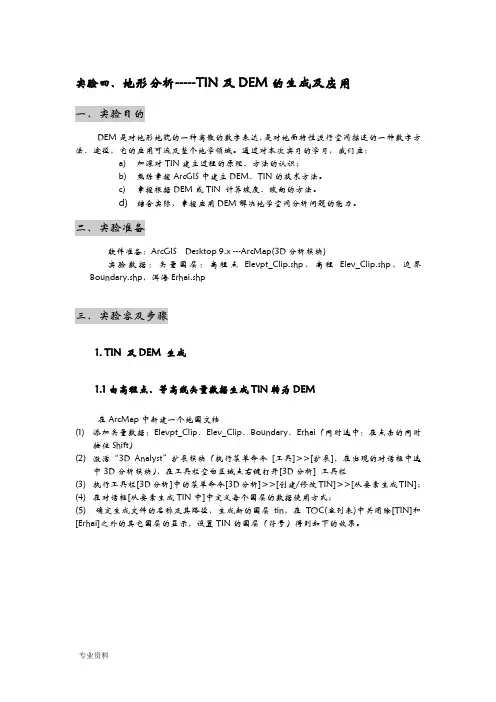
实验四、地形分析-----TIN及DEM的生成及应用一、实验目的DEM是对地形地貌的一种离散的数字表达,是对地面特性进行空间描述的一种数字方法、途径,它的应用可遍及整个地学领域。
通过对本次实习的学习,我们应:a)加深对TIN建立过程的原理、方法的认识;b)熟练掌握ArcGIS中建立DEM、TIN的技术方法。
c)掌握根据DEM或TIN 计算坡度、坡向的方法。
d)结合实际,掌握应用DEM解决地学空间分析问题的能力。
二、实验准备软件准备:ArcGIS Desktop 9.x ---ArcMap(3D分析模块)实验数据:矢量图层:高程点Elevpt_Clip.shp,高程Elev_Clip.shp,边界Boundary.shp,洱海Erhai.shp三、实验容及步骤1. TIN 及DEM 生成1.1由高程点、等高线矢量数据生成TIN转为DEM在ArcMap中新建一个地图文档(1)添加矢量数据:Elevpt_Clip、Elev_Clip、Boundary、Erhai(同时选中:在点击的同时按住Shift)(2)激活“3D Analyst”扩展模块(执行菜单命令[工具]>>[扩展],在出现的对话框中选中3D分析模块),在工具栏空白区域点右键打开[3D分析] 工具栏(3)执行工具栏[3D分析]中的菜单命令[3D分析]>>[创建/修改TIN]>>[从要素生成TIN];(4)在对话框[从要素生成TIN中]中定义每个图层的数据使用方式;(5) 确定生成文件的名称及其路径,生成新的图层tin,在TOC(容列表)中关闭除[TIN]和[Erhai]之外的其它图层的显示,设置TIN的图层(符号)得到如下的效果。
确定后得到DEM数据:TinGrid, 其中,每个栅格单元表示50m×50m的区域1.2 TIN的显示及应用(1)在上一步操作的基础上进行,关闭除[TIN]之外的所有图层的显示,编辑图层[tin]的属性,在图层属性对话框中,点击[符号] 选项页,将[ 边界类型] 和[ 高程] 前面检查框中的勾去掉; 点击[ 添加] 按钮(2)在[添加渲染] 对话框中,将[所有边用同一符号进行渲染] 和[ 所有点用同一符号进行渲染] 这两项添加么TIN的显示列表中,(3)将TIN图层局部放大,认真理解TIN的存储模式及显示方式(4)TIN 转换为坡度多边形新建地图文档,加载图层[tin],参考上一步操作,将[面坡度用颜色梯度表进行渲染] 和[面坡向用颜色梯度进行渲染] 这两项添加到TIN的显示列表中,在上面的对话框中,选中Slope,点击[分类] 按钮,在下面的对框中,将[类] 指定为5,然后在[间隔值] 列表中输入间隔值:[ 8, 15,25, 35,90],图层[ tin ] 将根据指定的渲染方式进行渲染2. DEM的应用2.1坡度:Slope(5)新建地图文档,加载[1.2(6)]中得到的DEM数据:TINGrid(6)加载3D分析扩展模块,打开[3D分析]工具栏,执行菜单命令[3D分析]>>[表面分析]>>[坡度],(7)得到坡度栅格slope of TinGrid:(8)在上一步的基础上进行,关闭[Slope of tingrid]的显示。

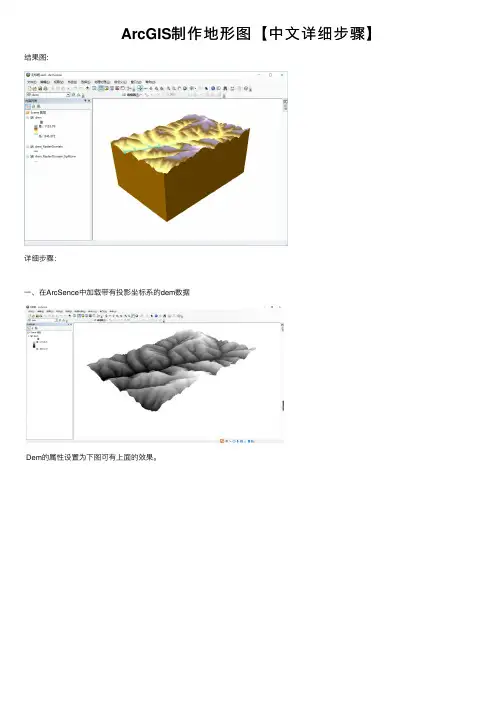
ArcGIS制作地形图【中⽂详细步骤】结果图:
详细步骤:
⼀、在ArcSence中加载带有投影坐标系的dem数据
Dem的属性设置为下图可有上⾯的效果。
⼆、提取栅格范围
找到⼯具【3D Analyst】【转换】【栅格范围】双击打开设置参数,路径我这⾥选择默认,注意输出类型选择“LINE”。
三、分割边界线
在【数据管理⼯具】【要素】【在折点处分割线】,双击打开设置如
四、添加字段Height
对刚刚⽣成的第⼆条线右键打开【属性表】:在【表选项】中选择【添加字段】。
右键新建的“Height”字段选择【计算⼏何】,选择“中点的Z坐标”,坐标为dem数据的投影坐标系。
点击确定得到结果。
五、⽣成地形⾯
对第⼆条线双击进⼊【属性】设置如图:
六、最后设置颜⾊,出图!!。
本文适用于FME转换cad地形图为shp格式后,等高线polyline文件无等高线数值,利用高程点数值插值构建TIN及DEM,生成坡度及三维地形图。
一、步骤(1)首先请自行安装FME,网上很多破解版;应用FME软件中的工具对CAD数据进行转换,选择所要转换的数据源格式及文件,设置转换后格式Esri shape及存储文件夹,然后ok如图:结果如图:(2)打开Arcmap,加载转换后的图层(本人的cad文件中等高线及高程值点文件为地貌_line及地貌_text)(3)由于本人的等高线无属性数值,经过网上查询和试验,发现可采用高程点数值插值生成DEM及TIN;首先给生成的属性string赋值到新建的浮点型字段中:同时删除其中错误数据(小于最小高程值的数据均删除)(4)打开3D anlyst工具栏,选择interpolate to raster下的inverse distance weighted工具,设置如图:其中为刚才赋值的字段,Output cell size 根据实际分辨率需求设置(5-10比较合适),结果如下图然后继续选择3D 工具,convert ,raster to TIN,默认设置,accuracy可以自己设置,可以根据具体需要对rasttin3中的symbology进行分级,分色,分数值设置生成结果即为地形海拔变化图:然后,利用生成的TIN,使用3D工具栏中surface analysis 工具相对应的可生成坡度、坡向、等高线等;以坡度为例:注:在使用symbology中的classify时arcmap可能会报错(本人为9.3),原因是缺少补丁,可以把错误原因百度,上面有人专门解答和提供了官方下载补丁的连接,下载下来打上去就行了,最后经过arcmap和photoshop双重美化之后即可生成想要的海拔地形及坡度图:补充说明一下,高程点生成tin和dem对比等高线的话肯定在精度上有出入,但很适用于等高线图层未赋值的情况,有时间又追求完美同学可以不选用,欢迎大家交流斧正··By:紫夜星晴lz。
参考一打印这篇文章1.进入arcgis的workstation模块2.在Arc命令行下输入下面的命令(等高线的各层文件存放在el5目录中)Arc:arctin d:\el5 d:\tin line elev (黑色为提示符,蓝色为输入的命令,下同)(即为对el5 建立tin ,elev代表等高线的高程值,并且只有line 参与运算),这样就由等高线生成了tin注:可以在Arc命令行设置workspace路径,以后的操作不必每次都有写上绝对路径,相对路径就可以了。
命令为:Arc:wakespace d:\el5Arc:w 可以显示当前系统的worksapce目录。
3.由tin生成lattice,需要输入如下命令Arc:tinlattice d:\tin d:\lat这样就有tin生成了lattice,转化为了grid形式,分辨率设置为30米Enter distance between lattice mesh points :后要出入分辨率,对于其它的设置取其默认值即可。
4.最有一步,由lattice生成dem,命令如下Arc:latticedem d:\lat dem这样便由lattice转换得到了dem,运行结果如下:然后在arcmap中可以打开生成的dem,同时也可以显示生成的tin,我们已经在d盘根目录建立了tin 和lattice子目录,目录名字分别为tin 、lat,在arcmap中会有对应的选项分别单击之,则会加入到arcmap中成为图层。
对显示tin的结果:将局部放大之后可以很清晰的看出tin的结构来:依照上述同样的方法,我们把生成的lattice显示出来:将局部放大之后,可以看出lattice的结构跟tin有显著的不同,为栅格状。
如果想把它们转化为其它格式,例如img格式,以方便的在erdas中操作,方法如下:启动arctools,并单击grid to imge 命令,进行设置后就可以转化为img格式,可以为erdas 读取。
1.将采样点数据存为Excel格式.2.Arcmap中,Tools--add xy data,将Excel加载进去,以经纬度为xy值,生成点状图层.3.打开3D analysis工具,creat TIN,然后convert TIN to raster,生成DEM.4.在ArcScene中,打开生成的DEM和照片,通过联合高程信息将照片覆盖在DEM数据层上(右击照片图层-属性-base heights-obtein heights for layer from surface 选择DEM).现以ArcToolBox为例说明:选择Export from Raster中的Raster to GeoDababase工具在“Input Raster”中选择需要合并的Raster(包括Grid,Tiff等)然后选择目的地,之后在“Select an existing raster or create a new” 中指定一个合并后的名称就可以拉ArcGIS中DEM的制作技术流程2009-04-16 16:40下面是在ArcToolBox中实现的方法(在ArcMap中也可以实现):编辑Tin,注意线的类型:masspoint;soft line;hard line,区别自己查帮助.再通过Tin转Dem,注意格网大小。
当然你也可以通过3D扩展模块的菜单来操作以上过程!在arcgis下如何合并demarcgis 2010-04-17 16:46:28 阅读413 评论0 字号:大中小订阅在arcgis下如何合并dem?如果在9.0、9.2 里就方便了。
直接在arccatlog 中点选一DEM 然后右键菜单中选load data(toolbox 中raster下--的mosaic )就可以和其它的dem 合并了。
ok;-------------------------用Arcgis对DEM重采样的截图1.toolbox中raster下resample工具/2.参数设置参考帮助/3.采样前cellsize=5/4.采样后cellsize=10(分辨率放大2倍)/长宽各两倍,面积是2×2了。
一、地形图的分层设色1.运行ArcMap10.0,添加数据chinadem110;图1-12.右击chinadem110→Properties,弹出Layer Properties对话框(图1-2),选Symbology→Classified→Classify,又弹出Classification对话框(图1-3)图1-2图1-33.在Classification对话框中分别进行Equal Interval、Quantile、Natural Breaks、Standard Deviation分类,类别为10(标准差分类类别为4),点击OK后,返回Layer Properties对话框,在此对话框中选择Color Ramp对图像颜色进行调整,然后点击OK,具体结果,见下图图1-4等间距分类图1-5分位数分类图1-6自然间距分类图1-7标准差分类二、熊猫分布密度制图1. 运行ArcMap10.0,点击Add Data,添加数据Xmpoint.shp;图2-1 加载熊猫活动足迹数据图层2.点击ArcToolbox window,弹出ArcToolbox,依次选择ArcToolbox→Spatial Analyst Tools→Distance→Euclidean Allocation,打开Euclidean Allocation对话框,输入xmpoint数据,设置参数如图2-2所示,输出文件名记为槽域,并将environment setting下的Processing Extent设置为same as display,单击OK,生成熊猫槽域范围图(图2-3所示,白色区域表示没有熊猫出现)。
图2-2区域分配对话框图2-3熊猫槽域分配图3.右击槽域数据层,选择Open Attribute Table,弹出Table对话框,依次添加fact 字段、theory字段、weight字段,分别表示实际值(栅格大小)、理论值(最大槽域面积)、权重值,字段属性定义为float。
【GIS学习笔记·底图篇】DEM+GIS+PS+PPT搞定一张漂亮的区位分析图原创徐半仙儿呐半仙儿说规划 2022-03-18 08:30图片人送外号徐半仙儿记录学习过程是初衷 / 每周不定期进行分享 /愿此号能作为一个口袋书,伴你我一起进步成长图片1数据下载简单说下DEM高程数据的获取,相信大部分人都知道地理空间数据云网站,这里就简单提一下如何下载,网页直接搜索地理空间数据云,注册后进入以下页面。
图片选择下载资源与区域。
图片可以以行政边界作为下载区域图片图片同时可以以矩形框为下载区域,左侧点击下载。
图片2镶嵌栅格点击下载后会自动将下载文件以压缩包的形式进行储存,我们需要进行解压,并将文件提取出来,放置到同一文件夹内,方便后期通过模型构建器进行栅格镶嵌。
点击红框内的模型构建器按钮插入-迭代器-栅格/插入-仅模型工具-收集值/搜索镶嵌新栅格-拖入操作界面/进行连接操作。
图片3生成阴影DEM镶嵌后记得进行投影,不然生成的山体阴影基本没办法使用。
投影/投影栅格/墨卡托投影图片投影完成后即可顺利生成山体阴影。
图片4PS简单处理(1)任何底图导入PS第一步就是处理明度,导入PS根据感觉进行明度处理图片图片(2)以行政边界为对象,魔棒选取行政边界外的海面,填充工具填色或者添加海面纹理贴图。
图片(3)添加水系,模式选择正片叠底。
图片(4)添加行政边界,选择模式选择反相。
图片(5)添加行政边界,研究区域填充饱和度较高的颜色后,降低透明度。
图片(6)调整整个图面的颜色,得到一张基础底图。
图片(7)将底图导入PPT内,添加控制线与文字描述。
图片总结:各类要素图层可用GIS导出,后期调色与底图处理在PS中进行,文字描述在PPT中进行,底图搞定后可以通过叠加不同研究区域在不同项目中使用,做到一劳永逸。
源文件获取方式:扫描下方二维码,加入知识星球可直接下载,后期会陆续更新一些其他省份底图。